在数字化和信息化的今天,文档格式转换已成为日常工作中不可或缺的一部分,特别是将实体字(如手写笔记、印刷书籍等)转换为可编辑的Word文档,这一需求日益增长,本文将深入探讨如何高效地将实体字转换为Word文档的方法与技巧,帮助大家更好地应对这一挑战。
理解实体字转Word的需求与难点
实体字转Word的需求主要来源于以下几个方面:一是对纸质文档进行数字化存档,便于长期保存和检索;二是方便对文档内容进行编辑、修改或摘录;三是实现信息的快速共享与传播,这一过程也面临着诸多难点,如文字识别的准确性、版面布局的保留、特殊符号及图表的处理等。
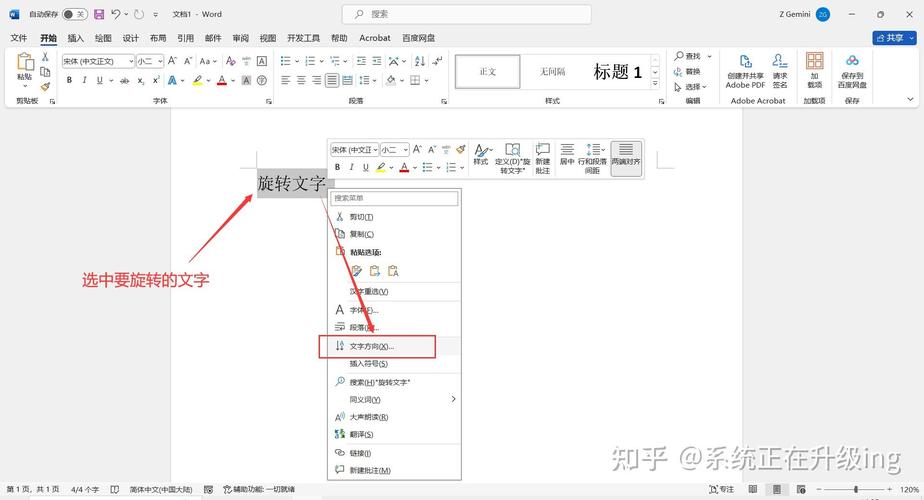
传统扫描与OCR技术的结合
1. 扫描仪扫描
使用高分辨率的扫描仪将实体字页面扫描成电子图片,是转换过程的第一步,选择合适的扫描模式(如彩色、灰度或黑白)和分辨率,对于后续的文字识别至关重要。
2. OCR技术应用
光学字符识别(OCR)技术是实体字转Word的核心,通过OCR软件,计算机能够自动识别图片中的文字,并将其转换为可编辑的文本,市面上有多种OCR软件可供选择,如Adobe Acrobat、ABBYY FineReader、Tesseract等,它们各有特色,用户可根据实际需求选择。
3. 校对与编辑
OCR技术虽然强大,但并非完美无缺,转换后的文本往往需要进行人工校对,以修正识别错误、调整段落格式、恢复原有的版面布局等,这一步是确保文档质量的关键。
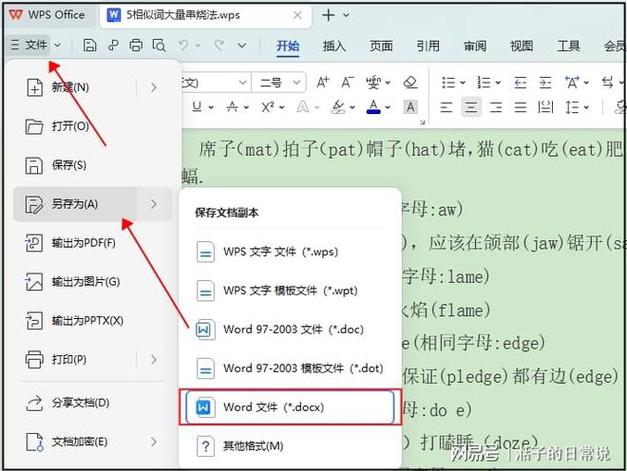
利用现代工具与服务
1. 智能手机APP
随着移动技术的发展,许多智能手机APP也具备了OCR功能,如CamScanner、Office Lens等,这些APP不仅可以快速拍照并识别文字,还能直接导出为Word文档,非常适合处理少量或紧急的文档转换需求。
2. 在线OCR服务
对于没有专业软件或不想安装额外程序的用户,在线OCR服务是一个不错的选择,这些服务通常提供免费或付费的文档转换功能,用户只需上传图片文件,即可获得转换后的Word文档下载链接。
3. 专业转换服务
对于大量或复杂的文档转换任务,寻求专业转换服务可能是更高效的选择,这些服务提供商拥有专业的设备和人员,能够处理各种特殊需求,如古籍修复、多语言文档转换等。
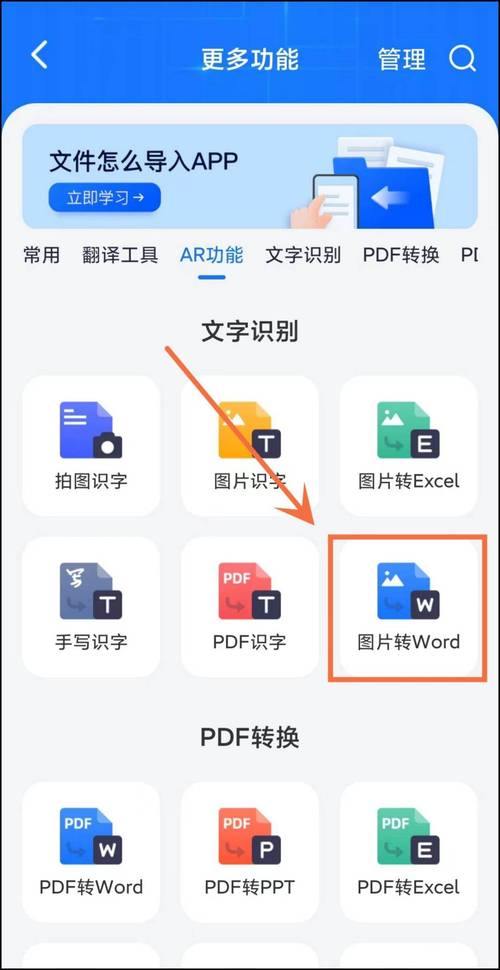
实践案例与经验分享
1. 案例分析
通过具体案例的分析,可以更直观地了解实体字转Word的实际操作流程和注意事项,某图书馆需要将一批珍贵的古籍数字化,他们采用了高精度扫描结合专业OCR软件的策略,成功保留了古籍的原貌和文字内容。
2. 经验小编总结
预处理:在扫描前对实体字进行适当的预处理,如去除污渍、矫正弯曲等,可以提高OCR的识别率。
选择合适的OCR引擎:不同OCR软件对不同字体、语言的识别能力有所差异,选择适合的OCR引擎至关重要。
后处理优化:利用Word的排版功能,对转换后的文本进行进一步的优化,如调整字体、字号、段落间距等,以提升文档的整体美观度和可读性。
FAQs
Q1: OCR转换后的Word文档格式混乱怎么办?
A1: 格式混乱是OCR转换中常见的问题之一,可以尝试以下方法解决:检查OCR软件的设置选项,看是否有保留原始版面布局的功能;使用Word的样式和格式刷工具,手动调整文档的格式;如果问题依然存在,可以考虑使用更高级的文档重建工具或寻求专业帮助。
Q2: OCR识别率低,如何提高准确率?
A2: 提高OCR识别率可以从以下几个方面入手:一是确保扫描图片的清晰度和对比度足够高;二是选择适合的OCR引擎和语言包;三是对实体字进行预处理,如去除背景噪音、矫正倾斜等;四是利用OCR软件的后处理功能,如手动校正识别错误、添加词典等,对于重要或复杂的文档,建议进行多次校对和修正。
小伙伴们,上文介绍实体字怎么转word的内容,你了解清楚吗?希望对你有所帮助,任何问题可以给我留言,让我们下期再见吧。
内容摘自:https://news.huochengrm.cn/zcjh/17492.html
